excel公式不自动计算 |
您所在的位置:网站首页 › 如何让excel不自动计算 › excel公式不自动计算 |
excel公式不自动计算
|
在使用公式的时候,如果其中一个数据或元素改变,公式计算的结果就会自动进行更新。 如图,A3单元格为A1和A2的和,当前面单元格内容改变的时候,计算结果会自动更新。 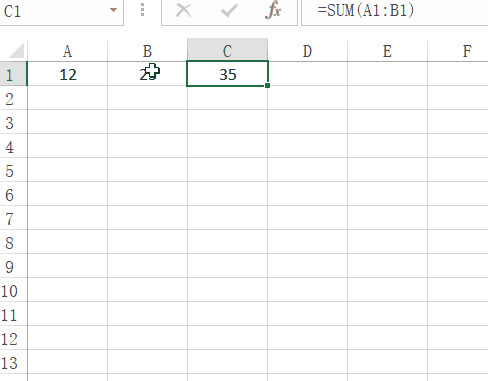
但是有时候引用的单元格内容改变了,可能还需要保留原先公式计算的结果,那么就需要进一步来进行设置了。 1.点击“公式”选项卡。 2.然后点击“计算选项”命令。 3.下拉菜单里面看到默认勾选的是“自动”,那么在这里就要选择“手动”。 
然后当数据更改的时候,公式就不会自动更新了。之后需要更新的话,可以双击公式所在单元格,再按Enter键。也可以按F9键进行计算,或者也可以点击工具栏“公式”选项卡下的“开始计算”命令。 
还有一种方法就是点击“保存”按钮,公式会自动更新。如果需要保存以后也不自动更新,还需要额外的设置。 1.点击“文件”,然后点击“选项”。 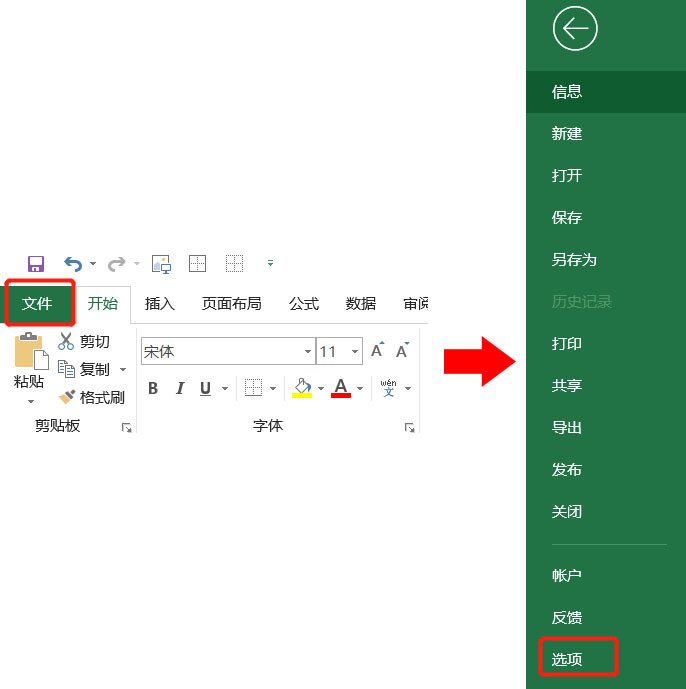
2.在“Excel选项”窗口,点击“公式”。 3.这时,将“保存工作簿前重新计算”的勾选取消。 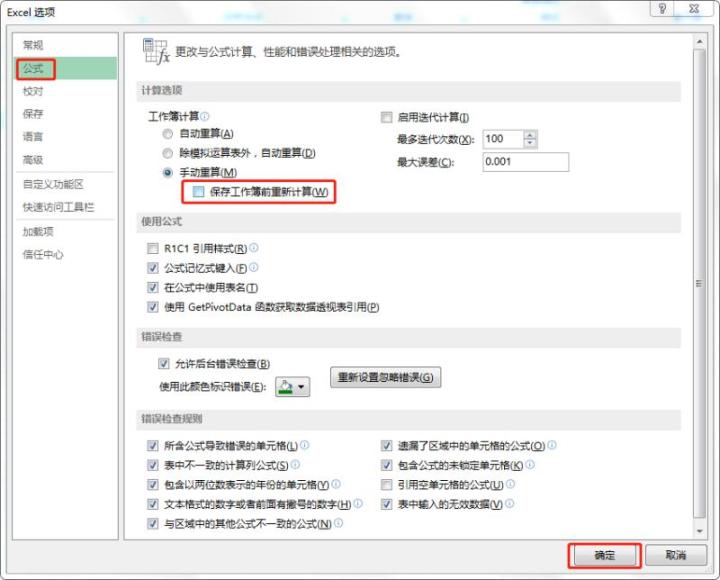
4.最后点击“确定”回到工作表。 之后当有引用单元格更新的时候,保存了工作簿,公式也不会更新。以上就是使公式不自动更细的操作方法,在实际使用的时候都可以根据需要来进行操作。 想了解更多Excel的操作技巧,欢迎关注微信公众号:tobefascinating,一起学习,一起进步。 |
【本文地址】
今日新闻 |
推荐新闻 |